
win7如何设置开机自动拨号上网
随着Windows 7的普及,许多用户都开始使用这款操作系统。但对于需要进行宽带PPPoE拨号上网的用户来说,每次开机还需要手动点击拨号连接,非常麻烦。本文将介绍如何设置Windows 7开机自动拨号上网,让您省去手动拨号的烦恼。
第一步:建立拨号连接
在开始菜单中,选择控制面板,然后进入网络和Internet选项。在查看网络状态和任务区域,选择设置新的连接或网络,然后选择连接到Internet。按照提示一步步建立宽带连接,并将其命名为“宽带连接 2”。在宽带连接属性中,找到选项,将里面的连接时显示进度和提示名称、密码和证书等选项前面的对号去掉,然后确定。
第二步:修改注册表
打开运行对话框,输入regedit,确定,打开注册表编辑器。在注册表中,找到HKEY_LOCAL_MACHINE\SOFTWARE\Microsoft\Windows\CurrentVersion\Run。在该键值下新建一个字符串键,键名可任意取,然后双击此键,输入键值为c:\Windows\System32\rasphone -d "宽带连接 2"。这样,您可以在运行命令中输入msconfig查看启动项,会发现新增了一个Windows启动项,其命令就是我们刚才设置的c:\Windows\System32\rasphone -d "宽带连接 2"。
第三步:重启计算机
完成上述设置后,重新启动计算机。此时,您的Windows 7系统应该已经设置为开机自动拨号上网了。
未经允许不得转载:免责声明:本文由用户上传,如有侵权请联系删除!
 随码网
随码网















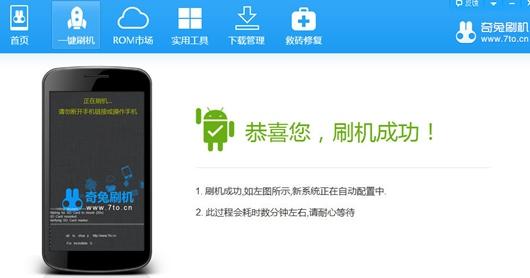

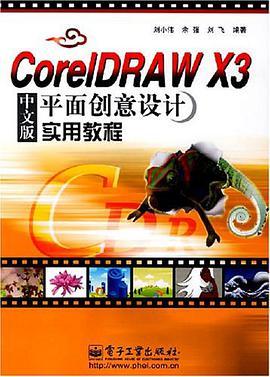

最新评论
这个文章解决了我多年在编程语言的看法,很中肯
这里可以学到前端,后端,大数据,AI技术,赞
这个站真不错,包括前端,后端,java,python,php的等各种编程语言,还有大数据和人工智能教程
vue,angular,C++和其他语言都有相关的教程
这个站我能学到python和人工智能相关的经验